Share Sheet trên iPhone là các lựa chọn chia sẻ nội dung, chẳng hạn như chưa sẻ hình ảnh, chia sẻ tập tin PDF,... Tuy nhiên việc hiển thị quá nhiều ứng dụng gợi ý chia sẻ trong Share Sheet không cần thiết, thậm chí khiến người dùng khá khó chịu với danh sách lựa chọn tương đối dài. Bài viết dưới đây sẽ hướng dẫn bạn chỉnh lại Share Sheet trên iPhone theo ý của mình.
Cách chỉnh ứng dụng chia sẻ trên iPhone
Bước 1:
Trước hết chúng ta mở ứng dụng có hỗ trợ chức năng chia sẻ trên iPhone như ứng dụng Ảnh, ứng dụng Safari,... Tại hình ảnh bạn nhấn vào biểu tượng chia sẻ ở góc dưới cùng màn hình.
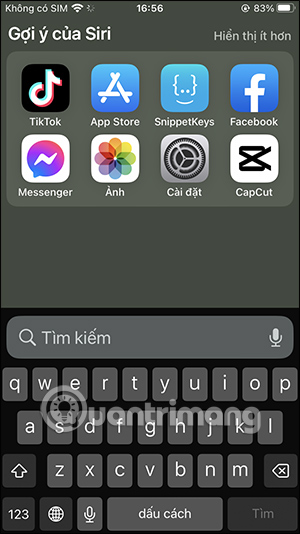

Bước 2:
Hiển thị danh sách các ứng dụng chia sẻ, bạn kéo xuống bên dưới cùng rồi nhấn chọn Thêm. Lúc này chúng ta sẽ nhìn thấy tất cả những ứng dụng gợi ý chia sẻ trên iPhone. Nhấn vào nút Sửa ở góc phải trên cùng.
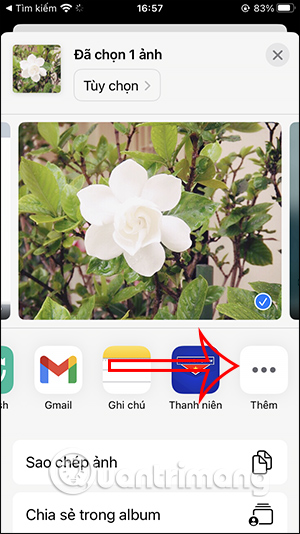
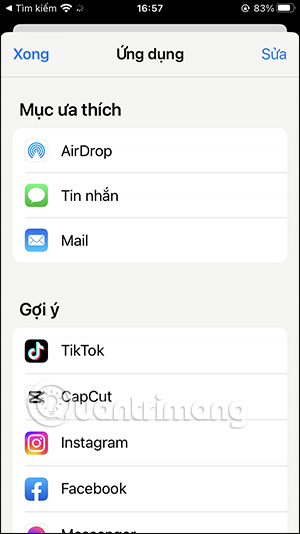
Bước 3:
Chúng ta có thể đưa ứng dụng chia sẻ vào danh sách Mục ưa thích bằng cách nhấn vào biểu tượng dấu cộng màu xanh. Ngay lập tức ứng dụng sẽ hiển thị trong Mục ưa thích.
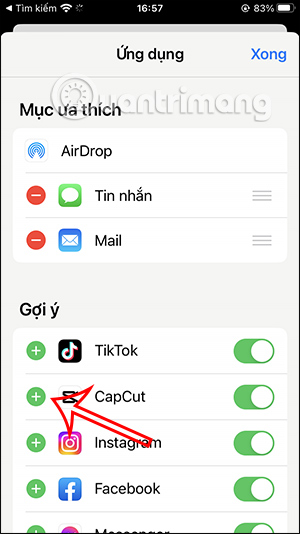
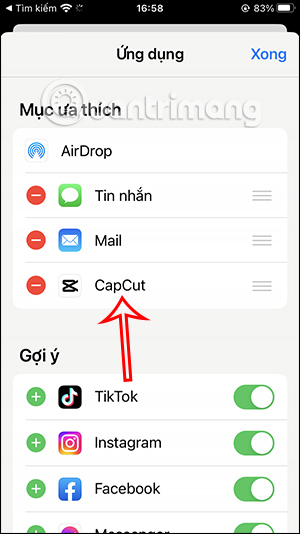
Bước 4:
Trong trường hợp bạn không muốn hiển thị ứng dụng nào trong Mục ưa thích, nhấn vào biểu tượng hình tròn đỏ rồi chọn Xóa.
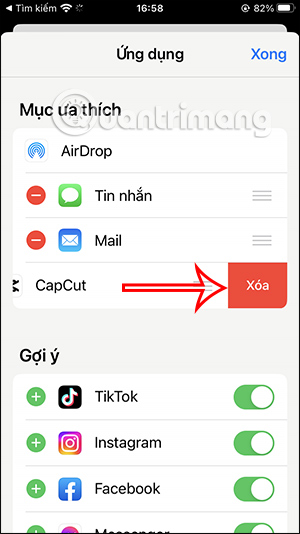
Bước 5:
Ngoài ra bạn cũng có thể bật hoặc tắt ứng dụng trong giao diện Share Sheet. Tại phần danh sách ứng dụng gợi ý bạn chỉ cần tắt hiển thị ứng dụng tại Share Sheet bằng cách gạt nút tròn trắng sang trái là được. Cuối cùng nhấn Xong để lưu lại.
Khi đó ứng dụng bạn đã tắt không hiển thị trong giao diện Share Sheet trên iPhone.
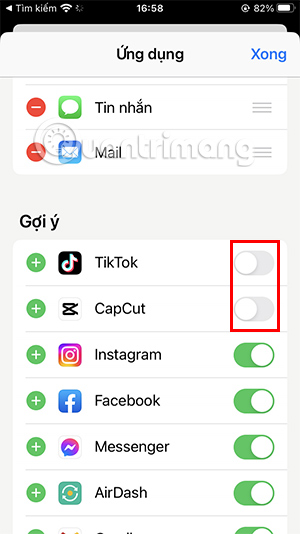
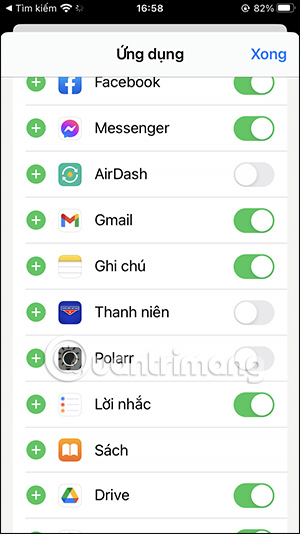
Cách chỉnh hành động trên Share Sheet iPhone
Ngoài việc lựa chọn ứng dụng chia sẻ trên Share Sheet thì bạn cũng có thể các hành động khác.
Bước 1:
Chúng ta mở ứng dụng Safari và mở một trang web bất kỳ. Nhấn vào biểu tượng chia sẻ ở bên dưới giao diện. Lúc này hiển thị tùy chọn hành động, nhấn Sửa tác vụ…
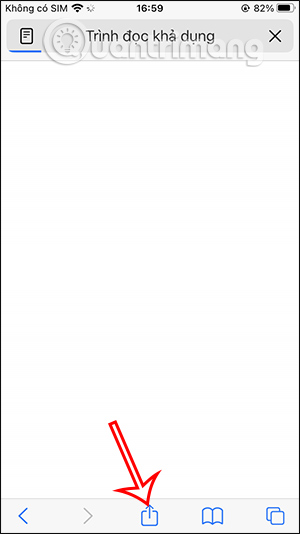
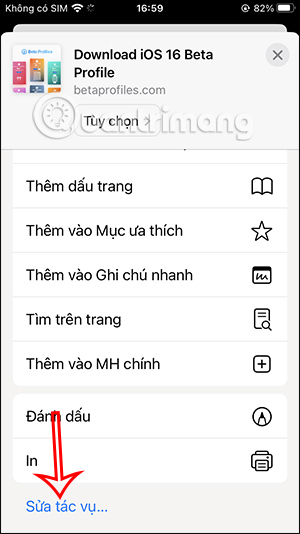
Bước 2:
Tiếp đến hiển thị danh sách các tác vụ, để thêm vào mục ưa thích bạn nhấn vào biểu tượng dấu cộng màu xanh để thêm. Bạn có thể thêm các tác vụ vào mục ưa thích.
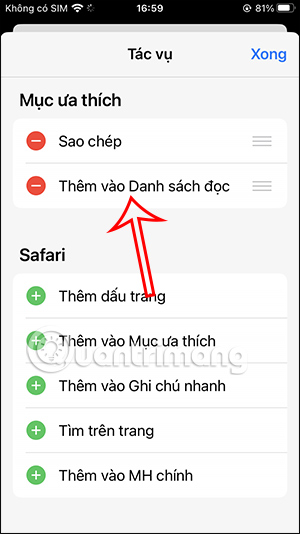
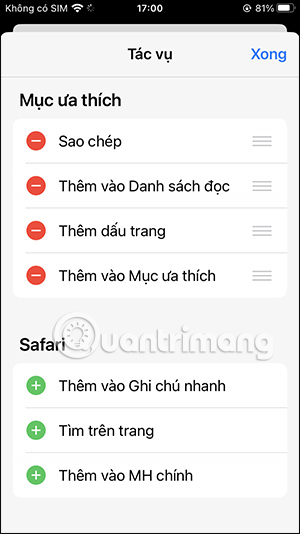
Bước 3:
Bạn cũng có thể xóa tác vụ khỏi Mục ưa thích bằng cách nhấn vào dấu cộng màu đỏ rồi chọn Xóa.
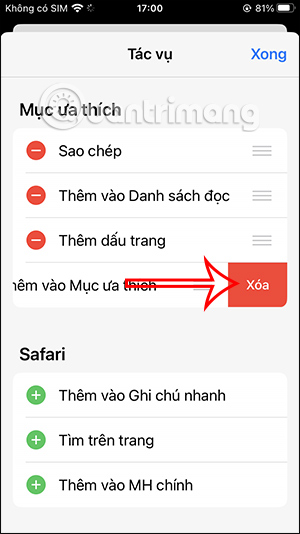
 Công nghệ
Công nghệ  AI
AI  Windows
Windows  iPhone
iPhone  Android
Android  Học IT
Học IT  Download
Download  Tiện ích
Tiện ích  Khoa học
Khoa học  Game
Game  Làng CN
Làng CN  Ứng dụng
Ứng dụng 

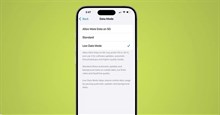




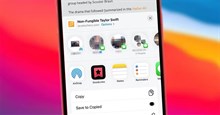











 Linux
Linux  Đồng hồ thông minh
Đồng hồ thông minh  macOS
macOS  Chụp ảnh - Quay phim
Chụp ảnh - Quay phim  Thủ thuật SEO
Thủ thuật SEO  Phần cứng
Phần cứng  Kiến thức cơ bản
Kiến thức cơ bản  Lập trình
Lập trình  Dịch vụ công trực tuyến
Dịch vụ công trực tuyến  Dịch vụ nhà mạng
Dịch vụ nhà mạng  Quiz công nghệ
Quiz công nghệ  Microsoft Word 2016
Microsoft Word 2016  Microsoft Word 2013
Microsoft Word 2013  Microsoft Word 2007
Microsoft Word 2007  Microsoft Excel 2019
Microsoft Excel 2019  Microsoft Excel 2016
Microsoft Excel 2016  Microsoft PowerPoint 2019
Microsoft PowerPoint 2019  Google Sheets
Google Sheets  Học Photoshop
Học Photoshop  Lập trình Scratch
Lập trình Scratch  Bootstrap
Bootstrap  Năng suất
Năng suất  Game - Trò chơi
Game - Trò chơi  Hệ thống
Hệ thống  Thiết kế & Đồ họa
Thiết kế & Đồ họa  Internet
Internet  Bảo mật, Antivirus
Bảo mật, Antivirus  Doanh nghiệp
Doanh nghiệp  Ảnh & Video
Ảnh & Video  Giải trí & Âm nhạc
Giải trí & Âm nhạc  Mạng xã hội
Mạng xã hội  Lập trình
Lập trình  Giáo dục - Học tập
Giáo dục - Học tập  Lối sống
Lối sống  Tài chính & Mua sắm
Tài chính & Mua sắm  AI Trí tuệ nhân tạo
AI Trí tuệ nhân tạo  ChatGPT
ChatGPT  Gemini
Gemini  Điện máy
Điện máy  Tivi
Tivi  Tủ lạnh
Tủ lạnh  Điều hòa
Điều hòa  Máy giặt
Máy giặt  Cuộc sống
Cuộc sống  TOP
TOP  Kỹ năng
Kỹ năng  Món ngon mỗi ngày
Món ngon mỗi ngày  Nuôi dạy con
Nuôi dạy con  Mẹo vặt
Mẹo vặt  Phim ảnh, Truyện
Phim ảnh, Truyện  Làm đẹp
Làm đẹp  DIY - Handmade
DIY - Handmade  Du lịch
Du lịch  Quà tặng
Quà tặng  Giải trí
Giải trí  Là gì?
Là gì?  Nhà đẹp
Nhà đẹp  Giáng sinh - Noel
Giáng sinh - Noel  Hướng dẫn
Hướng dẫn  Ô tô, Xe máy
Ô tô, Xe máy  Tấn công mạng
Tấn công mạng  Chuyện công nghệ
Chuyện công nghệ  Công nghệ mới
Công nghệ mới  Trí tuệ Thiên tài
Trí tuệ Thiên tài